Pour les utilisateurs de smartphones, l’appareil photo est devenu presque un réflexe: vous voyez quelque chose d’intéressant, vous capturez un instantané et vous conservez ce souvenir pour toujours. Mais que se passe-t-il si ce cliché en particulier ne vaut pas éternellement? Bien qu’il soit notoirement difficile de se débarrasser des instantanés papier, les fichiers numériques de votre galerie Android sont beaucoup plus faciles à supprimer. Cela dit, des erreurs se produisent et vous pourriez changer d’avis à propos d’une photo ou d’une vidéo que vous avez jetée trop rapidement.
Contenu
- Supprimer des photos de l'application Galerie
- Restaurer les photos supprimées de l'application Galerie
- Supprimer des photos de Google Photos
- Restaurer les photos supprimées de Google Photos
- Récupération de photos à l'aide d'un logiciel tiers
Nous montrons que vous devez supprimer des photos de votre Android téléphone et de les récupérer si vous changez d'avis. L'exemple ci-dessous concerne Android 10. Alors que
Vidéos recommandées
Vous avez un iPhone? Vous pouvez faire la même chose. Consultez notre guide sur comment supprimer et récupérer des photos de votre iPhone.
En rapport
- Combien coûte Apple Music et comment pouvez-vous l'obtenir gratuitement?
- Ce téléphone Android à 600 $ présente un gros avantage par rapport à l'iPhone
- Les meilleurs téléphones pliables en 2023: nos 4 pliables préférés du moment
Supprimer des photos de l'application Galerie
Presque tous les téléphones Android disposent d'une application Galerie qui stocke les photos, vidéos et captures d'écran prises avec le téléphone intelligent l'appareil photo et les images provenant d'autres sources que vous avez téléchargées à partir de sites Web ou enregistrées à partir d'e-mails ou de messages texte. Depuis la Galerie, vous pouvez supprimer une ou plusieurs images simultanément. Voici comment.



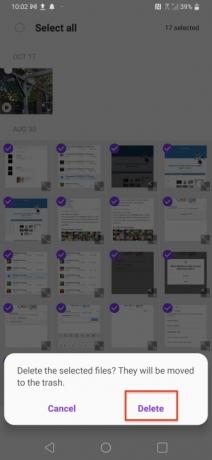


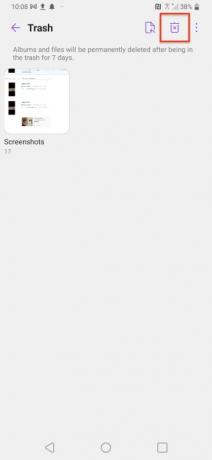
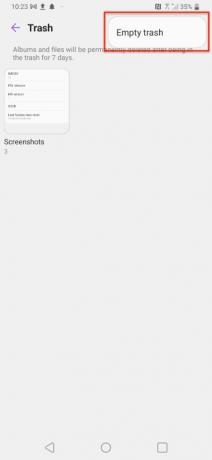
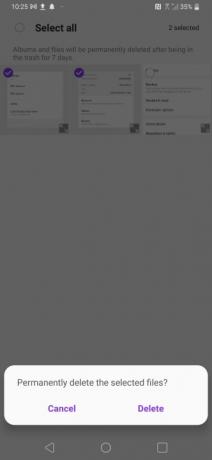
- Appuyez pour lancer l'application Galerie.
- Appuyez sur le Photos bouton pour accéder à toutes vos photos.
- Appuyez sur le Poubelle icône en haut.
- Sélectionnez toutes les images que vous souhaitez jeter en appuyant sur les cercles en haut à gauche de chaque image. Les sélections afficheront une coche.
- Appuyez sur le Supprimer bouton en bas de la fenêtre.
- Vous pouvez recevoir une alerte vous demandant si vous êtes sûr de vouloir supprimer ces images. Robinet Supprimer encore.
- Vos images seront ensuite déplacées vers la corbeille et après sept jours, elles seront définitivement supprimées.
- Pour supprimer définitivement ces images, appuyez immédiatement sur l'icône à trois points en haut à droite et appuyez sur Poubelle.
- Dans la corbeille, appuyez à nouveau sur l'icône à trois points, puis appuyez sur Poubelle vide ou appuyez sur l'icône de l'album pour ouvrir l'album et appuyez sur la poubelle avec le X pour sélectionner les photos que vous souhaitez supprimer immédiatement.
- Robinet Supprimer en bas de l'écran.
- Une boîte de dialogue apparaîtra pour vous demander si vous êtes sûr. Robinet Supprimer encore une fois et ils sont partis pour toujours.
Restaurer les photos supprimées de l'application Galerie
Mais attendez une minute! Et si vous supprimiez quelque chose par erreur? Pas de soucis. Vous pouvez facilement le récupérer et le restaurer dans la galerie. Voici comment.

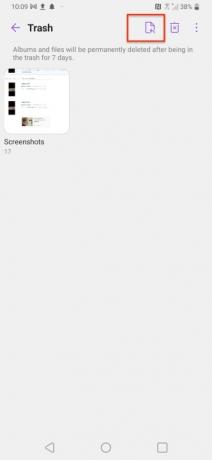

- Appuyez sur l'icône à trois points en haut à droite.
- Robinet Poubelle pour voir l'album contenant les images que vous avez supprimées.
- Appuyez pour ouvrir l'album.
- Appuyez sur le Restaurer icône.
- Appuyez sur n'importe quelle image que vous souhaitez enregistrer ou Tout sélectionner.
- Robinet Restaurer.
Supprimer des photos de Google Photos
Google Photos est un service de partage et de stockage de photos vieux de cinq ans qui stocke des photos jusqu'à 16 MP et des vidéos jusqu'à 1080p. Le service est gratuit et illimité jusqu'au 1er juin 2021. En novembre 2020, Google a annoncé qu'il mettrait fin à son stockage gratuit et illimité pour les photos de « haute qualité » ou de « qualité express » à compter du 1er juin 2021. Les photos existantes ne sont pas affectées, mais les nouvelles photos téléchargées après cette date seront prises en compte dans le quota de stockage gratuit de 15 Go réparti entre Google Drive, Gmail et Google Photos. Voici comment supprimer des photos du service Google. La même méthode fonctionne aussi bien pour les photos individuelles que pour les albums.






- Lancez GooglePhotos.
- Faites défiler pour choisir une photo que vous souhaitez supprimer.
- Appuyez sur le Poubelle icône en bas à droite de l'écran.
- Une boîte de dialogue apparaît vous demandant si vous souhaitez supprimer l'image de votre compte Google. Robinet Mettre à la corbeille. Si vous faites une erreur, vous pouvez appuyer sur annuler juste là.
- Pour accéder à la corbeille, appuyez sur Bibliothèque en bas à droite de l'écran.
- Appuyez sur le Poubelle et il affichera toutes les images dans la corbeille, qui seront définitivement supprimées après 60 jours.
Attention: si vous utilisez Google Photos comme sauvegarde dans le cloud ou si votre téléphone Android est fourni uniquement avec Google Photos, ne l'utilisez pas pour supprimer des photos de votre téléphone car cette action supprimera également vos photos en ligne. sauvegarde. Assurez-vous que vous utilisez l'application Galerie sur votre téléphone (instructions ci-dessus) ou une autre application tierce comme QuickPic Gallery Dark ou Gallery pour vous débarrasser des photos que vous souhaitez conserver dans le cloud Google mais pas sur votre combiné.
Restaurer les photos supprimées de Google Photos
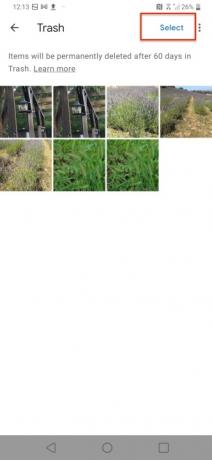

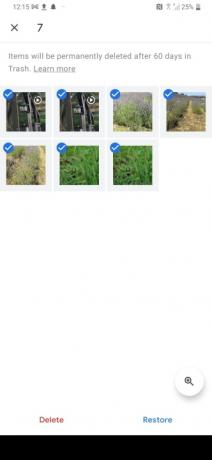
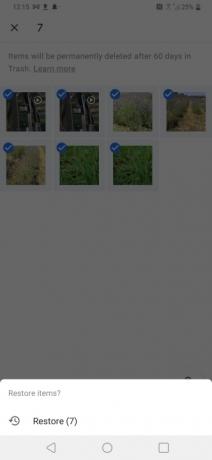
- Dans l'écran Corbeille, appuyez sur le bouton Sélectionner bouton en haut à droite.
- Appuyez sur une ou toutes les images pour les sélectionner.
- Robinet Restaurer. Une alerte vous demande si vous souhaitez restaurer les images.
- Robinet Restaurer.
Récupération de photos à l'aide d'un logiciel tiers
Vous avez toujours la possibilité d'utiliser un logiciel tiers pour récupérer les images effacées. Dr. Fone de Wondershare et Phone Rescue d'iMobie pour Android ne sont que deux exemples de logiciels de récupération accessibles au public.
Wondershare Dr Fone

Dr. Fone Data Recovery (Android) permet de récupérer vos photos et diverses autres données multimédias de votre
iMobie PhoneRescue pour Android

PhoneRescue pour
Recommandations des rédacteurs
- Les meilleures applications de rencontres en 2023: nos 23 préférées
- Le nouveau téléphone Android de Honor possède une fonctionnalité que nous n’avons jamais vue auparavant
- Les meilleurs téléphones Android en 2023: les 16 meilleurs que vous pouvez acheter
- Meilleures offres de téléphone: Samsung Galaxy S23, Google Pixel 7 et plus
- Le dernier téléphone Android de Nokia possède une fonctionnalité incroyablement intéressante
Améliorez votre style de vieDigital Trends aide les lecteurs à garder un œil sur le monde en évolution rapide de la technologie avec toutes les dernières nouvelles, des critiques de produits amusantes, des éditoriaux perspicaces et des aperçus uniques.



